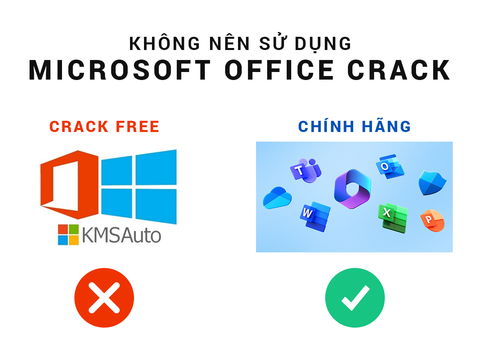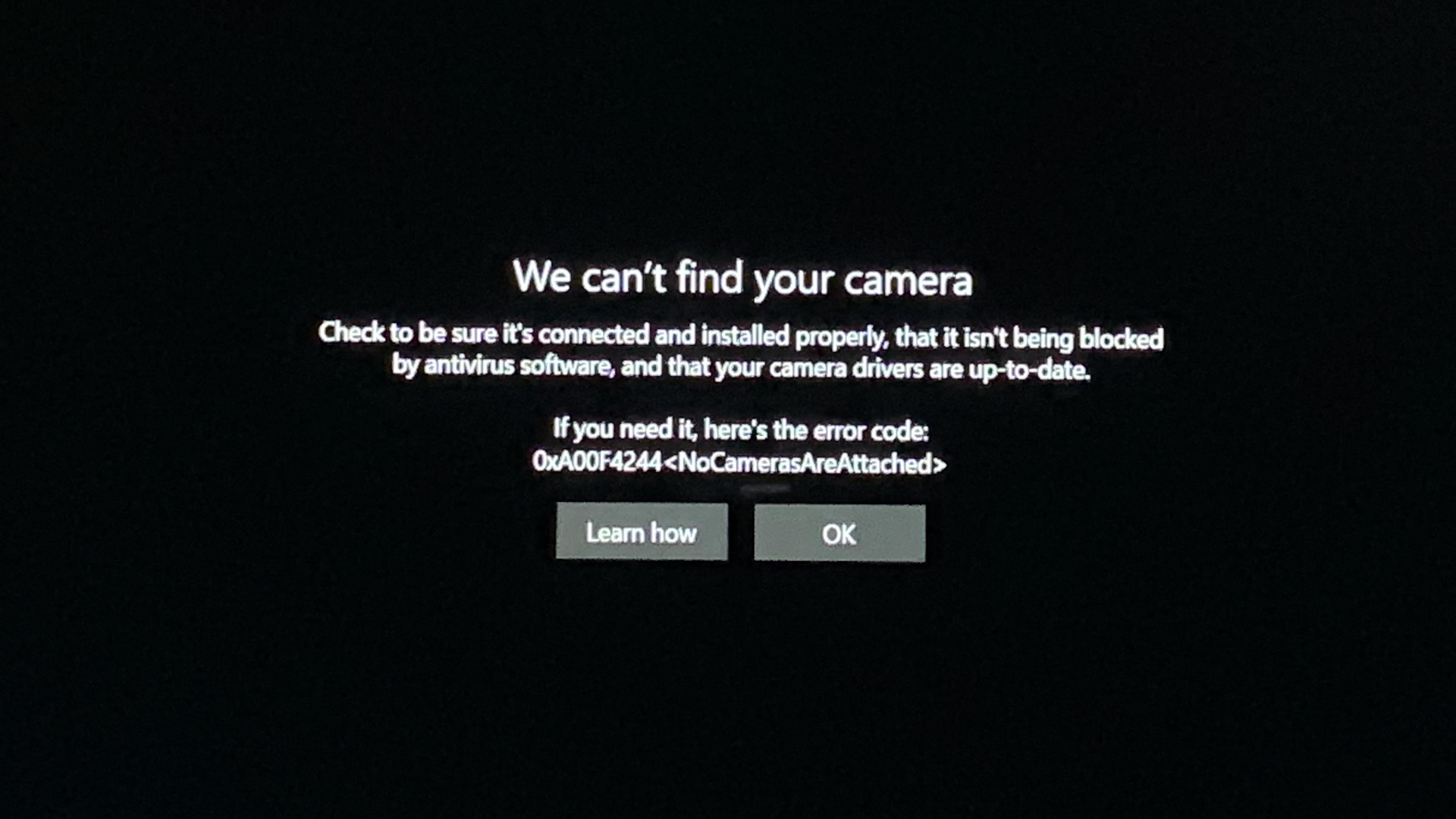
Nguyên nhân và cách khắc phục Webcam laptop không hoạt động
Mình nhận được nhiều phản hồi, câu hỏi về việc không sử dụng được webcam trên laptop, bài viết này sẽ chỉ ra 1 số cách để bật webcam trên laptop nhé.
BẬT TẮT WEBCAM BẰNG PHÍM VẬT LÝ
Bạn cần kiểm tra trên bàn phím, hoặc khu vực gần webcam, một số laptop cần phải bật webcam thủ công bằng nút. Như trên vài mẫu Laptop Asus Vivobook bạn sẽ phải bật tắt webcam bằng tổ hợp phím Fn+F10.
CẤP QUYỀN SỬ DỤNG WEBCAM CHO ỨNG DỤNG
Khi gọi điện, video call cũng như điện thoại, chúng ta cũng cần phải cấp quyền sử dụng webcam (hay camera trên điện thoại ) thì mới có thể sử dụng được webcam. Vì vậy đừng quên cấp quyền sử dụng webcam cho ứng dụng.
Bạn cũng có thể kiểm tra xem những ứng dụng nào đã sử dụng webcam của bạn trong Settings > Privacy > Camera. Tại đây cũng sẽ hiển thị đầy đủ các ứng dụng được phép sử dụng webcam của bạn.
WEBCAM KHÔNG HOẠT ĐỘNG VÌ THIẾU DRIVER HOẶC XUNG ĐỘT DRIVER
Theo hiểu biết của mình, hầu hết các webcam trang bị trên laptop đều tự nhận driver từ Microsoft có sẵn trên Windows nên việc thiếu driver thường không gặp nhiều.
Nếu máy của bạn có trang bị webcam, bạn có thể kiểm tra xem driver của thiết bị có hoạt động không. Mở Search và tìm Device Manager và tìm kiếm Webcam trong này và cập nhật lại driver nếu có vấn đề.